Cara Membuat Video Kolase Foto di Facebook
Jika kita akan membuat daftar platform media sosial paling kuat saat ini, kita dapat mengatakan bahwa Facebook adalah yang paling populer. Diakui atau tidak, aplikasi Facebook menjadi bagian dari kehidupan kita sehari-hari. Dari bangun tidur hingga berbaring di tempat tidur di malam hari, Facebook ada seolah-olah kita tidak bisa hidup tanpanya. Itulah mengapa pengguna lain mau tidak mau membuat konten yang berbeda untuk diposting di timeline mereka. Di sini mereka memposting video menari, yang lain membuat vlog, dan ada yang membuat kolase video untuk menggabungkan rekaman video mereka.
Dan dalam posting ini, kami akan memberi Anda tip tentang cara membuat kolase video di Facebook. Cek daftar caranya di bawah ini.
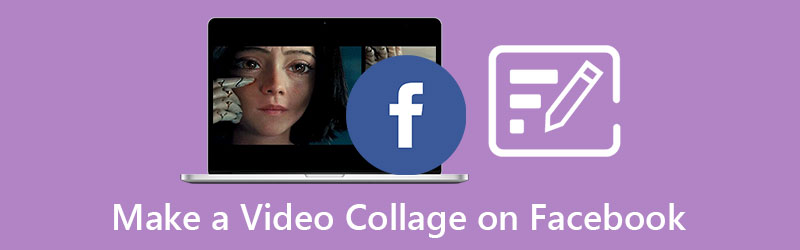
- Bagian 1. Cara Membuat Kolase Video di Facebook
- Bagian 2. Metode yang Direkomendasikan untuk Membuat Kolase Video dan Foto Secara Profesional
- Bagian 3. FAQ tentang Cara Membuat Kolase Video di Facebook
Bagian 1. Cara Membuat Kolase Video di Facebook
Facebook terus melakukan perbaikan dalam hal penggunaan pelanggan. Dari memposting foto dan video biasa, membuat cerita, merekam video langsung, dan bahkan membuat kolase video yang ada di dalam alat pengeditan mereka. Kita tidak dapat menyangkal bahwa membaca posting yang panjang ke depan agak membosankan. Itulah sebabnya orang lain cenderung membuat kolase video untuk menafsirkan apa yang ingin mereka katakan.
Dan jika Anda tidak tahu, Facebook sekarang memiliki fitur di mana Anda dapat membuat kolase video melalui bantuan alat pengeditan yang diperbarui. Luar biasa bukan bisa bikin split screen tanpa harus download aplikasi lain? Nah jika Anda ingin mulai membuatnya, lihat saja prosedur tertulis langkah demi langkah di bawah ini.
Langkah 1: Untuk memulainya, tentu saja Anda perlu membuka aplikasi Facebook baik di perangkat Android atau iOS Anda dan kemudian pergi ke Apa yang sedang kamu pikirkan bagian dan cari Slideshow pada opsi yang akan muncul. Opsi lain yang dapat Anda andalkan adalah mengeklik Cobalah setiap kali teman Facebook Anda memposting tayangan slide.
Langkah 2: Setelah itu, klik foto yang ingin Anda tambahkan dalam membuat slideshow. Sebaiknya pilih yang berkualitas baik dan segera setelah Anda memilih, gambar akan berubah menjadi biru. Setelah itu, Anda dapat dengan bebas memilih tema bawaan yang dimilikinya. Selain itu, Anda juga dapat memilih untuk memasukkan transisi, efek, dan bahkan latar belakang pada tayangan slide Anda agar lebih menarik bagi orang-orang yang ada di Facebook.
LANGKAH 3: Saat membuat tayangan slide video di Facebook, Anda dapat mengklik Edit untuk membantu Anda menambah atau menghapus gambar. Dan pada Lebih tab, Anda juga dapat membuat judul di awal tayangan slide Anda. Dan setelah membuat slideshow di aplikasi Facebook, klik Selesai tombol untuk menerapkan perubahan. Kemudian Anda dapat menandai teman-teman Anda serta menempatkan teks dan perasaan Anda pada tayangan slide.
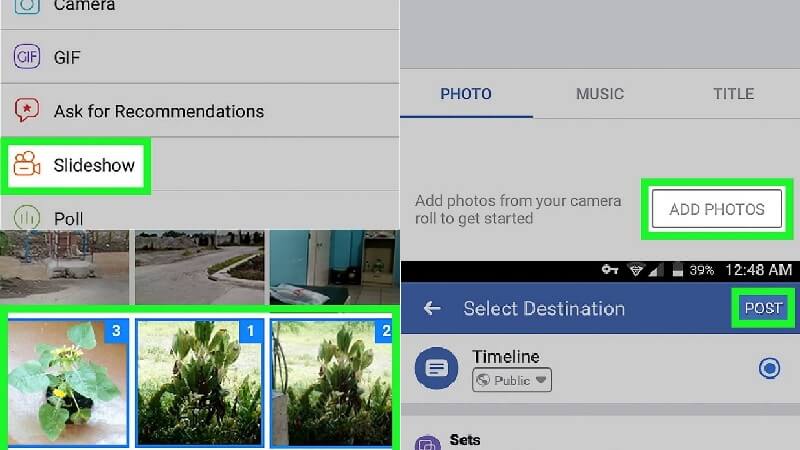
Bagian 2. Metode yang Direkomendasikan untuk Membuat Kolase Video dan Foto Secara Profesional untuk Facebook
Ada cara alternatif bagi Anda untuk membuat kolase video di Facebook selain dari fitur bawaannya, yaitu melalui Pengonversi Video Vidmore. Aplikasi ini dapat diunduh di perangkat Mac dan Windows. Ini dianggap sebagai salah satu aplikasi paling komprehensif karena kemampuannya untuk mengonversi audio, foto, dan video. Selain itu, ia memiliki antarmuka yang ramah pengguna seperti aplikasi Facebook.
Dan jika Anda mencari cara untuk membuat kolase video untuk diposting di akun Facebook Anda, buat itu mungkin dengan bantuan aplikasi ini. Dan kabar baiknya adalah Anda dapat memilih tata letak dan tema berbeda yang sesuai dengan perayaan yang berbeda, beberapa di antaranya adalah tema Natal, Tahun Baru, dan Kasih Sayang. Dan tidak hanya itu, Anda dapat menyisipkan lagu latar untuk menambahkan cita rasa pada kolase video Anda.
Anda mungkin bertanya, bagaimana cara membuat kolase video melalui bantuan alat ini? Nah, untuk membantu Anda mengetahui cara kerja alat ini, berikut adalah daftar pendekatan yang dapat Anda gunakan dalam membuat kolase video untuk akun Facebook Anda.
Langkah 1: Dapatkan Aplikasi Pembuat Kolase Video
Unduh dan Instal Vidmore Video Converter dengan mengklik salah satu tombol Unduh yang ditunjukkan di bawah ini. Setelah itu, biarkan berjalan di perangkat Anda untuk mulai mengedit file Anda.
Langkah 2: Tambahkan File Foto atau Video
Jika program sedang berjalan, klik tombol Kolase panel untuk diarahkan ke fitur pengeditan. Pilih tata letak yang Anda inginkan dan tekan tombol Plus tanda tangani di tengah template, lalu pilih file foto dan video dari perpustakaan Anda.
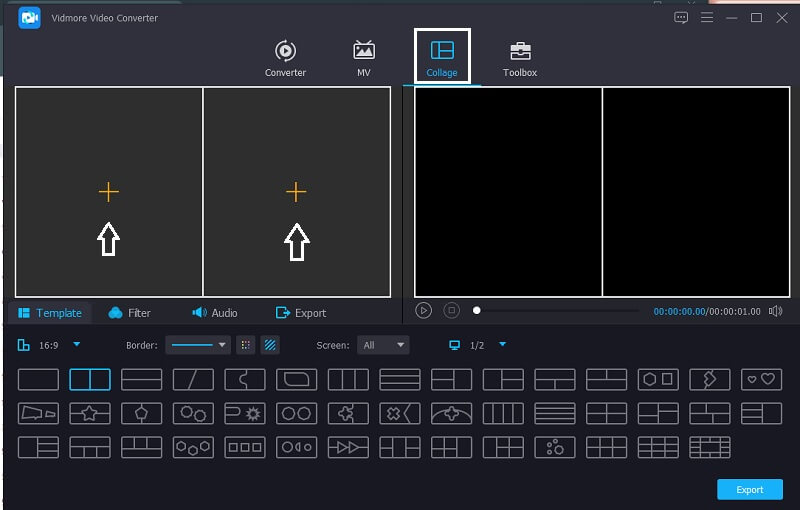
LANGKAH 3: Pilih Template Video
Anda dapat menambahkan video sebanyak yang Anda inginkan sesuai dengan template yang telah Anda pilih. Dan untuk menambahkan bumbu ke kolase video Anda, klik Saring tab di sepanjang Template tombol dan pilih Efek itu yang kamu mau. Dan untuk menyisipkan beberapa trek audio, buka bagian Audio dan klik Plus tandatangani lalu tambahkan trek audio yang Anda butuhkan.
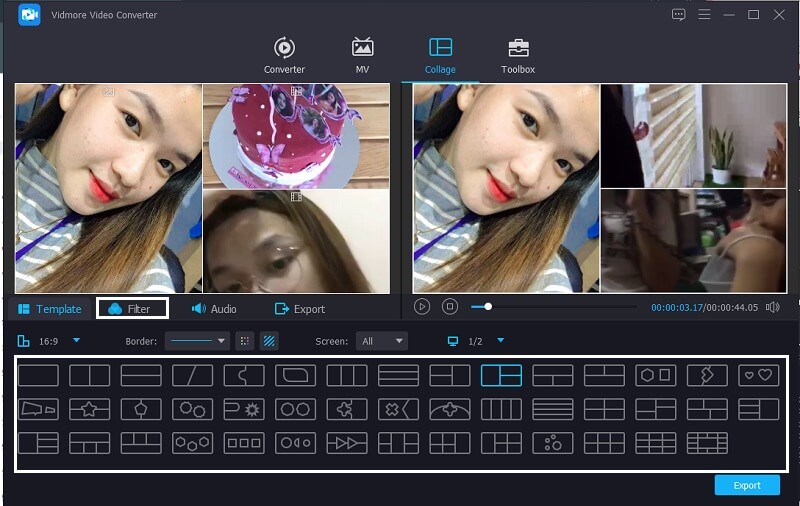
LANGKAH 4: Simpan Video Kolase
Setelah selesai membuat kolase video, Anda sekarang dapat mengklik Ekspor tombol yang terletak di bagian bawah antarmuka alat. Kemudian klik Mulai Ekspor untuk berhasil mengekspor video Anda.
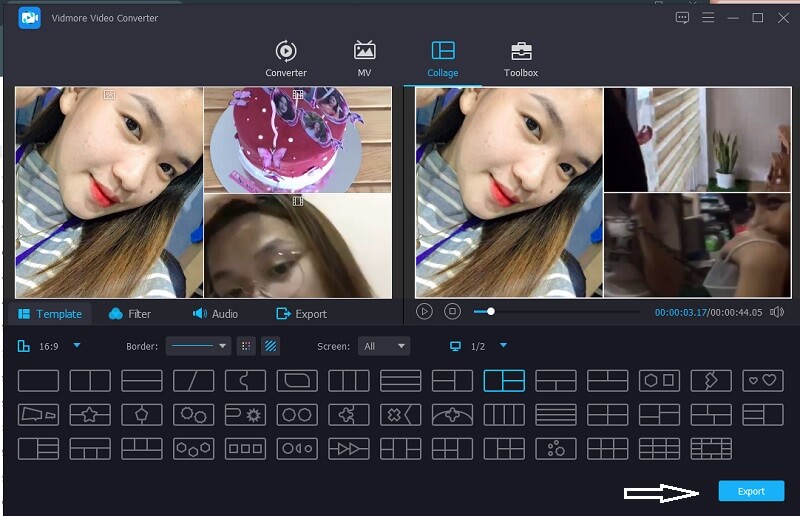
Bagian 3. FAQ tentang Cara membuat kolase video di Facebook
1. Berapa ukuran file maksimum yang memungkinkan konversi Vidmore?
Hal baiknya adalah Vidmore tidak memerlukan ukuran file maksimum. Oleh karena itu, tidak masalah berapa lama kolase video Anda.
2. Apakah fitur Slideshow di Facebook sudah dihapus?
Sayangnya, fitur Slideshow dari aplikasi Facebook sudah dihapus, yang berarti kami tidak diizinkan untuk menggunakannya. Oleh karena itu, ini bukan pilihan dalam membuat video slideshow lagi.
3. Pembuat kolase video apa yang dapat diunduh di perangkat seluler secara gratis?
Ada banyak aplikasi pembuat kolase video yang dapat diunduh di perangkat seluler Anda secara gratis. Beberapa di antaranya adalah InShot, ViVa Video, dan Kinemaster.
Kesimpulan
Sekarang, Anda dapat membuat tayangan slide kolase video di akun Facebook Anda. Tetapi jika Anda tidak dapat melihat fitur Slideshow di aplikasi lagi, Anda dapat mempertimbangkan untuk menggunakan alat alternatif untuk buat kolase video di Facebook. Meskipun menjadi alternatif, ia memiliki fitur pengeditan yang kaya dan kuat sehingga tidak akan sia-sia jika Anda mendapatkannya. Jadi tunggu apa lagi? Buat kolase video Anda sendiri dan posting di akun Facebook Anda!


